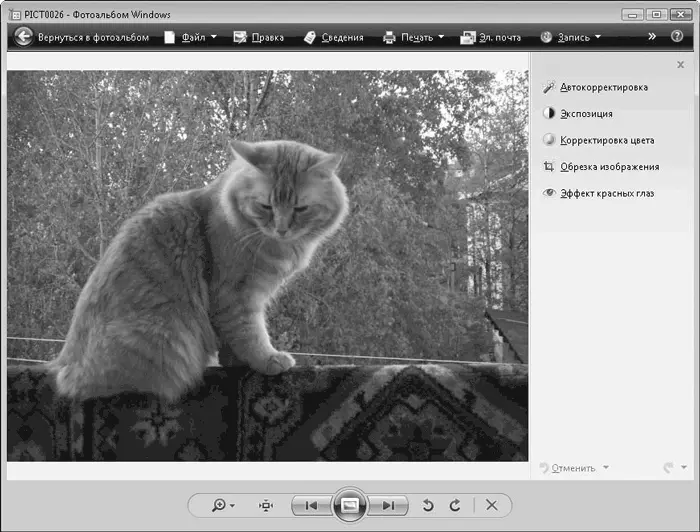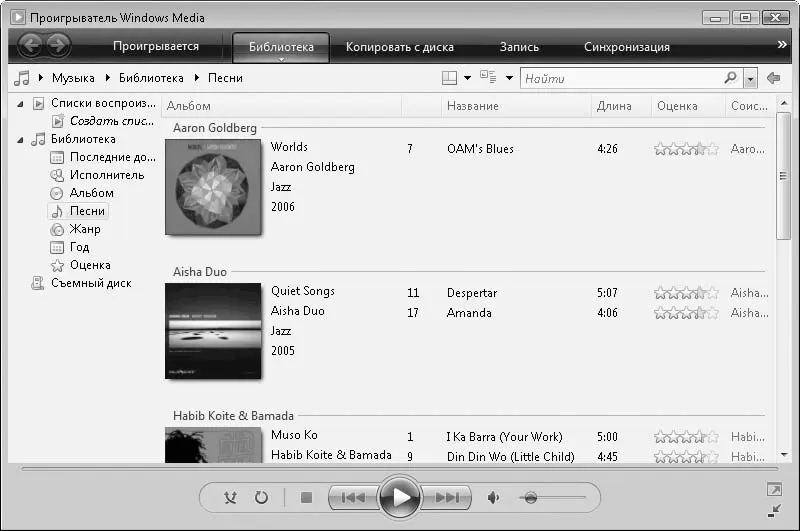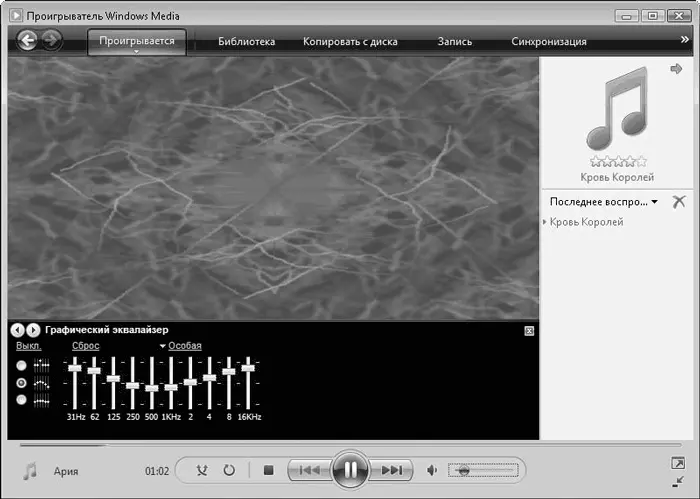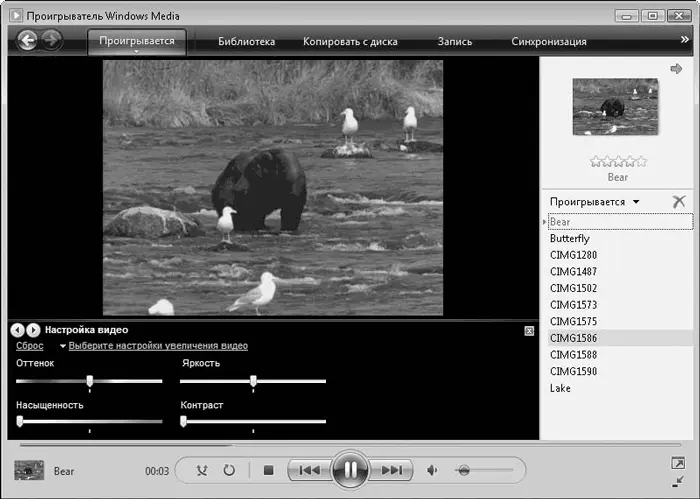Фотоальбом Windowsпредоставляет возможности для редактирования изображений. Панель редактирования появляется при нажатии кнопки Правкаи отображается в правой части окна (рис. 8.6). На панели редактирования находятся кнопки Автокорректировка, Экспозиция, Корректировка цвета, Обрезка изображенияи Эффект красных глаз. При нажатии этих кнопок появляются элементы управления для настройки выбранной категории корректировки.
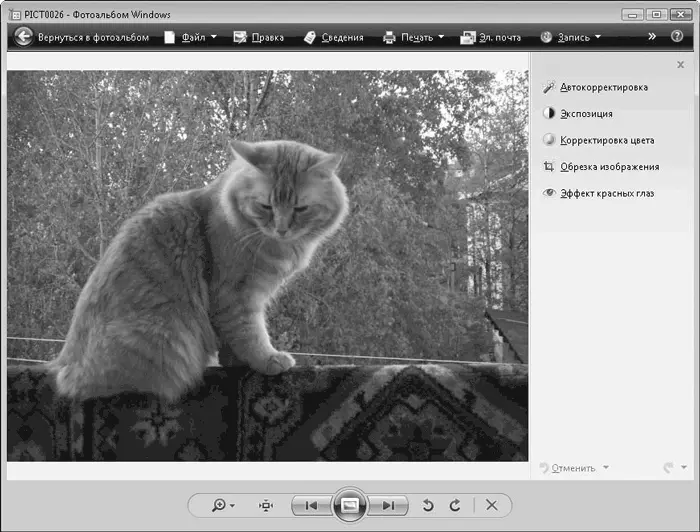
Рис. 8.6.Режим корректировки изображения
Для правки изображения вы должны выбрать инструмент и откорректировать нужный параметр с помощью появившихся элементов управления. Например, при выборе инструмента Экспозицияпоявляются ползунки Яркостьи Контраст, позволяющие изменить соответствующие параметры изображения. Инструмент Эффект красных глазпозволяет избавиться от неестественного цвета глаз, появляющегося на цифровых фотографиях при использовании вспышки.
Графические файлы можно редактировать с помощью более мощных редакторов растровой графики. Вы можете щелкнуть на кнопке Открытьна панели инструментов и в появившемся меню выбрать нужную программу, например Photoshop, если она установлена на компьютере.
Фотоальбом Windowsпозволяет распечатать выбранные фотографии, отправить по электронной почте, экспортировать в проект программы Movie Maker, записать на оптический диск и т. д.
Проигрыватель Windows Media
Выход новой версии Windows отмечается появлением новой версии мультимедийного проигрывателя Windows Media. В версии Windows Vista используется Проигрыватель Windows Mediaверсии 11 (рис. 8.7). Он представляет собой универсальный проигрыватель для воспроизведения аудиои видеофайлов большинства форматов. С помощью данной программы можно воспроизводить диски формата Audio CD, Video CD и DVD-Video. В данной версии проигрывателя DVD-Video могут воспроизводиться без установки дополнительных кодеков. Проигрыватель Windows Mediaпозволяет копировать дорожки музыкальных дисков на жесткий диск компьютера или, наоборот, записывать звуковые файлы различных форматов в виде треков дисков Audio CD, то есть вы можете преобразовать звуковые файлы различных форматов в музыкальный диск, который будет воспроизводиться не только на компьютере, но и на любом музыкальном центре.
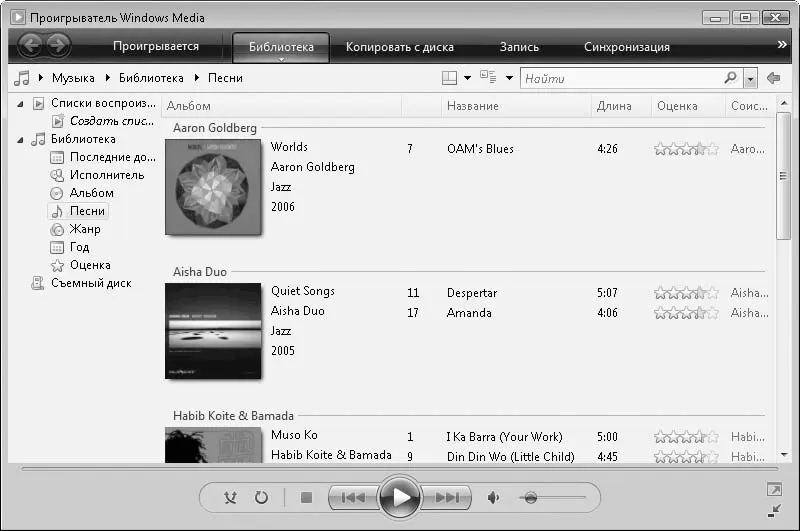
Рис. 8.7.Окно Проигрывателя Windows Media
Проигрыватель Windows Mediaподдерживает создание музыкальных библиотек с возможностью загрузки обложек альбомов из Интернета. С помощью данного сервиса можно выбирать композиции для прослушивания, как если бы вы выбирали их из компакт-дисков, расставленных на полке.
Интерфейс программы меняется в зависимости от выбранной задачи. Задача, в свою очередь, определяется с помощью кнопок, расположенных на панели инструментов. Строка меню в окне Проигрывателя Windows Mediaверсии 11 отсутствует. Чтобы отобразить эту строку в окне программы, нужно нажать кнопку Параметры раскладкии в появившемся меню выбрать пункт Отобразить классическое меню.
При первом запуске программа предлагает автоматически добавить все мультимедийные файлы в библиотеку. Библиотека – это реестр, точнее, база данных ссылок на файлы мультимедиа, содержащиеся на компьютере. Библиотека может быть упорядочена (отсортирована) по исполнителю, жанру музыки, году выпуска и т. д.
Проигрыватель Windows Mediaпозволяет откорректировать звучание и изображение с помощью встроенных фильтров. Для коррекции воспроизведения используется встроенный эквалайзер, в котором можно настроить тембр во всем частотном диапазоне (рис. 8.8).
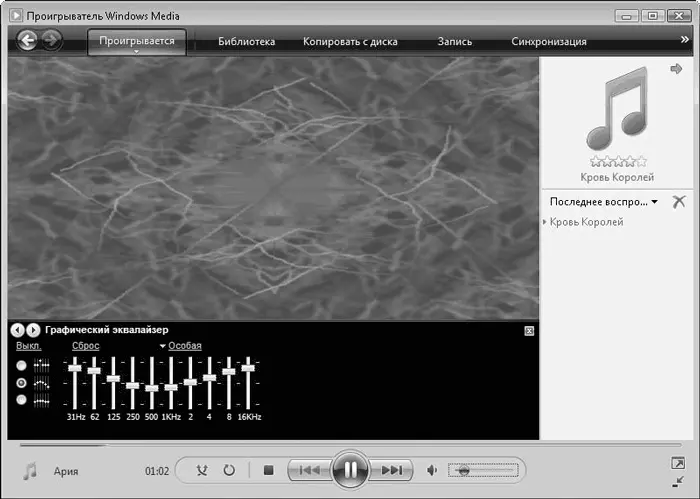
Рис. 8.8.Воспроизведение звука
При воспроизведении видео можно настроить яркость, цветность или цветовой баланс изображения (рис. 8.9).
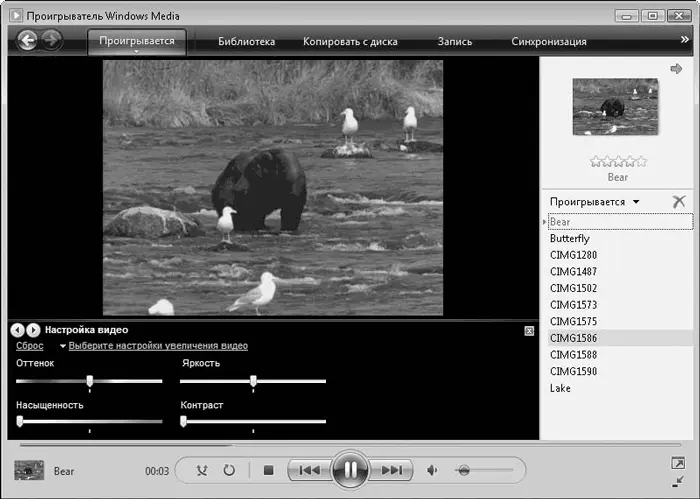
Рис. 8.9.Воспроизведение видео
При проигрывании музыки используются зрительные образы (см. рис. 8.8). Это различные видеоэффекты, которые динамически изменяют свойства в зависимости от темпа, громкости и интенсивности музыки. Проигрыватель Windows Mediaсодержит большое количество зрительных образов. Новые зрительные образы можно загрузить из Интернета.
Читать дальше
Конец ознакомительного отрывка
Купить книгу